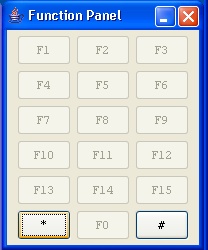JMRI® c'est...
Régulateurs
-
- Menu Régulateurs dans JMRI
- Fenître Régulateurs lui-même
- Régulateurs Fenêtre menus
- Régulateurs Fenêtre Barre d'Outils
- Régulateurs Fenêtre de contrôles
- Régulateurs Liste Fenêtre
- Régulateurs volet préférences
- Introduction
- Démarrage
- Ouvrir et Configurer
- Configuration Avancée
- Ouvrir/Sauver des configurations
- Outils
- JMRI fournit des outils puissants pour travailler avec réseau:
- Outils généraux:
- Cantons:
- Itinéraires et Contrôle:
- Autres:
- Système spécifique...
- Automatisation du Réseau
- JMRI peut être utilisé pour automatiser des parties de votre réseau, depuis un simple contrôle d'un croisement à la commande des trains en toîle de fond.
- Materiel pris en Charge
- JMRI prend en charge un large éventail de systèmes, de stations de commande et de protocoles DCC.
- Applications
- Par la communauté JMRI.org:
Système d'Aide JMRI
- Des pages marqué *) sont en Anglais.
Mise à jour Version de la documentation du Régulateur
S'il vous plaît noter que cette documentation a été mise à jour. Version Actuelle:
- Le Menu Régulateur dans JMRI
- La Fenêtre Régulateur elle-même
- Les Menus Fenêtre Régulateur
- La Barre d'outils de la Fenêtre Régulateur
- Les Commandes de la Fenêtre Régulateur
- La Liste Fenêtre Régulateurs
- Le Volet préférences Régulateurs
Ouvrir une nouvelle fenêtre Régulateur
Ce chapitre vous guidera à travers le processus d'ouverture d'une nouvelles fenêtre de configuration de Régulateur puis l'exécuter avec une locomotive sur votre réseau. Pour ce guide, nous allons utiliser une locomotive qui a été équipée d'un décodeur sonore. L'adresse du décodeur dans nos exemples est ici 8251. Si vous suivez le processus avec une locomotive de votre propre parc alors que vous lisez ceci, il suffit de remplacer "8251" par votre adresse décodeur Loco partout où "8251" est écrit.
Donc nous allons commencer.
|
|
La première chose que nous voulons faire est d' ouvrir une fenêtre Régulateur. Comme indiqué dans le chapitre précédent , c'est fait en sélectionnant les options suivantes dans la fenêtre principale primaire:
|
Structure d'une fenêtre Régulateurs
Il y a trois panneaux (ou sous-fenêtres) associés à chaque Fenêtre de régulateur. Ils sont identifiés comme suit:
- Le Panneau de commande contient un curseur d'accélération pour
commander la vitesse des locomotives, d'un sélecteur de marche avant et arrière, un bouton
d'action d'arrêt d'urgence, et un Bouton d'action Inoccupé (Idle) (principalement utilisé
pour les décodeurs équipés de son ).
- Le Panneau Fonction est utilisé pour associer les touches de fonction
avec les fonctions de sortie actives du décodeur.
- Le Panneau Adresse est utilisé pour identifier l'adresse du décodeur,
et pour dispatcher ou libérer l'adresse identifiée.
Important! Ces trois panneaux sont actuellement des fenêtres définies dans une fenêtre d'ensemble. S'il vous plaît noter que chacun de ces panneaux contient ses propres boutons "minimiser" et "fermer" ainsi le panneau peut également être redimensionné. Vous pouvez effectivement réduire un ou plusieurs de ces panneaux dans la Fenêtre Régulateur. Ceci avait besoin d'être souligné car si vous cliquez accidentellement sur l'un des boutons, le panneau disparaît.

Figure 2-2: Nouvelle Fenêtre Régulateur
Configurer le Nouveau Régulateur
Maintenant que nous avons réussi à ouvrir la fenêtre du Régulateur, la prochaine chose nous devons faire est de configurer le régulateur pour qu'il soit opérationel. Nous allons faire cela en deux étapes. La première sera d'assigner l'adresse du décodeur de la locomotive. S'il vous plaît noter Figure 2-2 ci-dessus que tous les panneaux sont bien désactivés. C'est ainsi car il n'y a pas encore d'adresse affectées. Après l'établissement d'une adresse, les autres options sur les panneaux seront activées.
Affecter une adresse Décodeur à un Régulateur
|
La première chose à faire avant tout, est d'attribuer une adresse de décodeur dans le "Panneau Adresse"". Il y a deux façons pour le faire.
|
|
|
|
Après qu'une adresse ait été sélectionnée, toutes les autres commandes et options de la fenêtre du régulateur deviennent actives. Deux autres boutons d'option sont aussi devenu actifs dans le "Panneau Adresse". Ils sont décrit comme ...
|
||
|
|
Panneau de configuration - Faisons Circuler un train
|
Maintenant que vous avez établi une Adresse pour le Régulateur, vous devriez être en mesure de faire rouler un train sur votre réseau (si votre réseau est actif et que l'adresse que vous avez entrée est valide pour la locomotive sur la voie). Pour cela, utilisez le "Panneau de Commandes" (voir figure 2-5). Mais voici où les choses deviennent un peu plus délicates. Il y a de multiples combinaisons de systèmes DCC et de plates-formes informatiques qui donnent de légères différences dans les fonctionnalités des régulateurs. Les programmeurs travaillent dur pour essayer d'obtenir que ces régulateurs fonctionnent à l'identique. Mais en raison de ces différences, vous pouvez découvrir que tout ce qui est noté dans le le texte suivant ne fonctionnera pas tel que défini pour votre système. Important! Le "Panneau de Commandes" doit avoir le "focus" pour qu'il devienne actif (et utilisable). En d'autres termes, la barre de fenêtre doit être active. Si vous suivez ce que dit ce texte avec votre propre locomotive et juste entrer une adresse dans le Panneau d'Adresses, vous découvrirez que le Panneau d'Adresse est la fenêtre avec le focus actuel. Aucune des actions clavier ou souris décrites ci-dessous ne déplacera le train jusqu'à la mise au point du Panneau de Commandes. Pour faire du Panneau de Commandes la fenêtre active, utilisez le pointeur de votre souris pour cliquer quelque part dans le Panneau de Commandee. |
|
|
Attention où vous cliquez avec le pointeur de votre souris dans le Panneau de configuration.
Alors, en cliquant d'abord dans le Panneau de Contrôle pour en faire la fenêtre "active" avec le focus, et sachant que votre loco est arrêtée, il est suggéré de cliquer sur le bouton "Inactif" (si vous savez pourquoi votre loco est arrêtée), ou dans la zone avant ou arrière (en fonction bien sûr de l'orientation actuelle de la loco). En d'autres termes vous voulez cliquer quelque part dans l'intérieur des frontières de la Fenêtre du Panneau de Commandes —sans que la loco ne fasse quelque chose que vous ne voulez pas qu'elle fasse. Après un peu d'expérimentation, vous découvrirez ce qui est confortable pour votre utilisation. Le seul point que nous essayons de faire ici est que de nombreux nouveaux utilisateurs seront frustrés de ne pas obtenir immédiatement avec leur régulateur de pouvoir déplacer leur loco. Ne réalisant pas que le Panneau de Commandes n'est pas sélectionné. Ou ils ont cliqué sur un bouton de fonction (plus sur ceux ci-dessous), ce qui change alors la fenêtre "active" sur le panneau de Fonction. |
Clavier de Commandes
Il ya un groupe de touches d'action sur le clavier qui ont été définies comme "standard" sur tous les systèmes DCC et plates-formes informatiques. Ils sont identifiés dans le tableau suivant:
|
TOUCHE * |
ACTION |
|
+</> |
Augmente la vitesse de 1 cran à chaque pression sur la touche |
|
- |
Diminue la vitesse de 1 cran à chaque pression sur la touche |
|
* |
Inactif (vitesse réglée à 0, tout dynamisme de vitesse est activé) |
|
/ |
Arrêt Urgence! (stoppe instantanément la locomotive) |
|
flèche haut |
Vers l'avant |
|
flèche bas |
vers l'arrière |
|
flèche Gauche |
Augmente la vitesse d'un cran pour chaque pression sur la touche |
|
flèche Droite |
Diminue la vitesse d'un cran pour chaque pression sur la touche |
|
Page Haut |
Augmente la vitesse d'environ 10% pour chaque pression sur la touche |
|
Page Bas |
Diminue la vitesse d'environ 10 % pour chaque pression sur la touche |
Remarque: * Les touches implicites notées ci-dessus (avec l' exception des touches fléchées) sont celles qu'on trouve sur le pavé numérique du clavier. Pour les ordinateurs portables et autres claviers qui n'ont pas de pavé numérique séparé, l'expérimentation de votre part peut être nécessaire pour trouver la combinaison correcte de touches. Les touches fléchées sont habituellement trouvées groupées dans leur propre zone séparée.
L'Utilisation standards des touches actions sont assez faciles. Après avoir rendu le Panneau de Commandes actif, à chaque clic sur la touche + sur le clavier numérique la vitesse de votre locomotive doit augmenter. Chaque clic sur la touche - du pavé numérique devrait diminuer la vitesse de votre locomotive. Pour amener la locomotive à l'arrêt, un simple clic de / sur le clavier numérique va régler la vitesse de la locomotive à zéro.
Bien sûr, en plus des actions standard du clavier, ce n'est pas la peine d'avoir une souris si vous ne pouvez pas l'utiliser pour commander vos trains. Alors maintenant, nous allons discuter comment déplacer votre locomotive en utilisant la souris de votre ordinateur.
Commande de la Souris
Vous pouvez effectuer toutes les actions du clavier notées ci-dessus en utilisant votre pointeur de la souris dans la fenêtre Panneau de Commandes. Nous allons commencer par définir les marche Avant, marche Arrière, Arrêt et Inactif. Ils sont assez simples à utiliser.
|
BOUTON |
ACTION |
|
Avant |
Change la direction de la locomotive vers l'avant. |
|
Inverser |
Change la direction de la locomotive vers l'arrière. |
|
ARRET URGENCE |
cliquer sur ce bouton effectue un arrêt physique immédiat de la locomotive. Si une fonction de freinage dynamique est activée pour le décodeur, elle sera ignorée, arrêtant la locomotive immédiatement. Lorsque vous utilisez un décodeur de son (comme un Soundtraxx DSD-150), le décodeur a une "action d'arrêt du son" (comme dans les décodeurs diesel), le bruit du moteur associé chutera en l'occurence |
|
Inactif |
cliquer sur ce bouton, régle la vitesse de la locomotive à 0. Si une fonction de freinage dynamique est activée pour le décodeur, elle sera toujours active, ralentissant la locomotive jusqu'à l'arrêt. Lorsque un décodeur de son (comme un Soundtraxx DSD-150)est utilisé, le son moteur basculera sur son état "inactif". |
LA BARRE CURSEUR
Le curseur peut fonctionner différemment pour chaque utilisateur en fonction de plusieurs facteurs. Ce guide de l'utilisateur ne va pas essayer d'identifier l'ensemble des différentes possibilités. Au lieu de cela, il va identifier plusieurs moyens principaux que le curseur peut utiliser. Au moins un de ces moyens doit vous convenir. Vous pourriez découvrir que votre configuration peut en utiliser plusieurs. Un peu d'expérimentation de votre part sera peut-être nécessaire.
-
Méthode Curseur 1
- cliquer n'importe où au-dessus de la position actuelle du curseur AUGMENTE la
vitesse de la loco de la valeur d'un cran. Par exemple, si la vitesse actuelle de la
locomotive est de 23, puis un seul clic fera progresser la vitesse à 24. Un autre clic
va augmenter la la vitesse à 25. Un autre clic ... pour accélérer à 26. Une autre ... à
la vitesse 27. Et ainsi de suite ... jusqu'à ce qu'il atteigne l'étapes vitesse
maximale pour votre système. Cette action a le même effet que l'utilisation des
+ sur le clavier numérique.
- cliquer n'importe où en dessous de la position actuelle du curseur DIMINUE la
vitesse de la loco de la valeur d'un cran. Par exemple, si la vitesse actuelle de la
locomotive est de 21, puis un seul clic va diminuer la vitesse à 20. Un autre clic va
diminuer la la vitesse à 20. Un autre clic ... pour ralentir au cran 19. Et ainsi de
suite ... jusqu'à ce que qu'il atteigne le palier de vitesse 0. Cette action a le même
effet que l'action sur le - sur le clavier numérique
Remarque:cliquer trop loin en dessous du curseur (surtout quand près du fond de la barre de curseur) peut ne pas avoir d'effet parce que vous êtes réellement cliquant sur l'option "Avant". Par conséquent, il est suggéré que lorsque la vitesse diminue avec cette méthode, que vous cliquiez sur le mot "Inactif" — pas sur le bouton d'arrêt d'urgence (STOP!) mais le mot "Inactif" situé à l'extrémité inférieure de la rampe du curseur.
:Remarque Si le décodeur a ses courbes d'accélération ou de freinage activées, la locomotive va accélérer ou ralentir en conséquence. Si aucune valeur dynamique n'est activée, la loco va accélérer ou ralentir brutalement.
- cliquer n'importe où au-dessus de la position actuelle du curseur AUGMENTE la
vitesse de la loco de la valeur d'un cran. Par exemple, si la vitesse actuelle de la
locomotive est de 23, puis un seul clic fera progresser la vitesse à 24. Un autre clic
va augmenter la la vitesse à 25. Un autre clic ... pour accélérer à 26. Une autre ... à
la vitesse 27. Et ainsi de suite ... jusqu'à ce qu'il atteigne l'étapes vitesse
maximale pour votre système. Cette action a le même effet que l'utilisation des
+ sur le clavier numérique.
-
Curseur Méthode 2
- Cliquez et maintenez le bouton gauche de la souris sur le pointeur du curseur puis faites-le glisser à la vitesse que vous souhaitez, puis relâchez le bouton de la souris Ceci enverra une commande "vitesse réglé sur" au décodeur.
Remarque:Si le décodeur a ses courbes d'accélération ou de freinage activée, la locomotive va accélérer ou ralentir en conséquence. Si aucune valeur dynamique n'est activée, la loco va accélérer ou ralentir brusquement à la vitesse réglée lorsque le bouton de la souris a été libéré.
-
Curseur Méthode 3
- cliquer n'importe où au-dessus de la position actuelle du curseur va augmenter le
curseur à l'endroit où le souris pointeur de la souris a été cliqué. Par exemple, si
réglage de la vitesse était d'environ 25% de la barre du curseur et le pointeur de la
souris est placé à proximité du point d'environ 75% du curseur lorsque vous cliquez
dessus, la vitesse de la locomotive va passer à environ 75%.
- Cliquer n'importe où en dessous de la position actuelle du curseur va diminuer le curseur à l'endroit où le pointeur de la souris a été cliqué. Par exemple, si le réglage de la vitesse était d'environ 50% de la barre du curseur et le pointeur de la souris est positionné à environ autour du point 25% sur le curseur lorsque vous cliquez dessus, puis la vitesse de la locomotive va passer à environ 25%.
Remarque : Si le décodeur a ses courbes d'accélération ou de freinage activées, la locomotive va accélérer ou ralentir en conséquence. Si aucune valeur dynamique n'est activée, la loco va accélérer ou ralentir brutalement.
Remarque:Cliquer trop loin en dessous du curseur (surtout quand près du fond de la barre de curseur) peut ne pas avoir d'effet parce que vous cliquez sur l'option "Avant". Par conséquent, il est suggéré que lorsque la vitesse doit diminuer avec cette méthode, que vous cliquiez sur le mot "Inactif" à l'extrémité inférieure de la la course du curseur.
- cliquer n'importe où au-dessus de la position actuelle du curseur va augmenter le
curseur à l'endroit où le souris pointeur de la souris a été cliqué. Par exemple, si
réglage de la vitesse était d'environ 25% de la barre du curseur et le pointeur de la
souris est placé à proximité du point d'environ 75% du curseur lorsque vous cliquez
dessus, la vitesse de la locomotive va passer à environ 75%.
|
IMPORTANT! La meilleure façon d'arrêter une locomotive par l'une des méthodes décrites ci-dessus est tout simplement de cliquer sur le bouton "Inactif" situé au bas de la fenêtre du Panneau de Contrôle. Ou plus brutalement, vous pouvez également cliquer sur le bouton ARRÊT URGENCE! |
Si vous avez découvert que votre système fonctionne d'une manière différente parmi tous ceux indiqués ci-dessus, alors vous avez simplement trouvé un autre méthode.
L'acquisition d'une Locomotive Enregistrée
Lorsque l'adresse du décodeur est d'abord "Définie", le logiciel demande l'état actuel du décodeur. Cela inclut la direction actuelle de la locomotive, sa vitesse actuelle, et les boutons de fonction qu'ils soient On ou Off. Le logiciel sera réglée à la direction actuelle et identfiera toutes les fonctions qui sont "actives" (dans l'état "On" ). Mais, si la locomotive est en mouvement, la la vitesse de la loco n'est pas établie sur le curseur de Commande de Vitesse.
Remarque:A ce moment, le curseur ne correspond
pas automatiquement à la vitesse réelle. Ceci est important pour comprendre quelles
mesures vous allez voir quand vous cliquez d'abord sur la barre de curseur de vitesse. Lors
de la première "Validation" d'une adresse de décodeur, le curseur est réglé sur la
position zéro (0). Donc, si vous avez acquis une locomotive qui est en fait en déplacement et
que vous cliquez sur la barre du curseur, il va régler la vitesse à zéro (ou là où vous
cliquez et réglez le curseur ).
Une amélioration future de la fonction régulateur sera de synchroniser les pointeur de la
barre curseur en conséquence. Jusque-là, méfiez-vous de cette petite réaction.
Le Panneau Fonction
|
Le Panneau dispose de 28 boutons de Fonction disponibles pour chaque fenêtre du régulateur. La plupart des décodeurs ne sont actuellement pas équipés de 28 fonctions. Le panneau affiche les boutons de fonction de deux groupes, appuyez sur la touche "*" dans le coin inférieur gauche pour voir les deuxième série de boutons de fonction. Cliquer sur les boutons de fonctions en corrélation avec l'appui sur les mêmes bouton de fonction sur un régulateur à main. La fonction F0 est normalement utilisé pour les feux. Ceci est la fonctionnalité de base du Panneau de Fonction. Tous les boutons fonctionnent comme une bascule marche/arrêt Cliquez une fois pour activer "On" et cliquez de nouveau à tourner "Off". Le chapitre suivant fournit des fonctionnalités plus avancées pour la personnalisation des boutons du Panneau de Fonction. |
|
Si vous lisez cette page de haut en bas comme un manuel de formation, à sa conclusion, vous devriez être en mesure de ...
- ouvrir une nouvelle fenêtre de régulateur
- établir un décodeur avec une adresse active
- faire fonctionner une locomotive à son rythme
- et activer les lumières (et toute autre fonction activée pour votre décodeur)
Le prochain chapitre sera d'identifier les caractéristiques des régulateurs qui peuvent être personnalisées afin de rendre l'expérience de votre réseau numérique encore plus agréable.
| TOC |
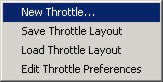
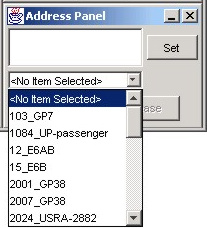
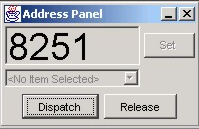
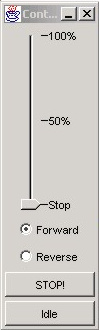 Figure 2-5:
Panneau de configuration
Figure 2-5:
Panneau de configuration